سؤال
المشكلة: كيفية إيقاف البريد العشوائي لتقويم iCloud؟
كثيرًا ما أتلقى دعوات وعروض تسوق غريبة على تقويم iCloud. وجدتها مزعجة وغير مجدية. كيف يمكنني منعهم؟
إجابة محلولة
ربما تكون المشكلة الأكثر إزعاجًا التي يواجهها المستخدمون أثناء استخدام أجهزتهم المتصلة بالإنترنت هي البريد العشوائي - تلك الرسائل المزعجة التي تزعج المستخدمين باستمرار عبر رسائل البريد الإلكتروني ،[1] أثناء تصفح المواقع أو عند التعامل مع مشكلات إعادة توجيه المتصفح. ومع ذلك ، يستخدم المحتالون الآن تقويم iCloud لنشر رسائل البريد العشوائي مباشرة على شاشات مستخدمي Mac و iPhone و iPad - جميع الأجهزة المتصلة بحساب iCloud.
شوهدت المشاهدات الأولى للرسائل غير المرغوب فيها لتقويم iCloud قبل الجمعة السوداء في نوفمبر 2016. كانوا يبلغون عن عروض احتيالية حول أسعار خاصة لـ Ray-Ban ،[2] أوكلي ولويس فويتون ومنتجات أخرى معروفة. في معظم الحالات ، تكون أحداث التقويم غير المرغوب فيه مزيفة ، ويتم توجيه المستخدمين في الغالب إلى مواقع الاحتيال الاستقصائية حيث يُطلب منهم إدخال معلوماتهم الحساسة.
لا شك أن الخداع من قبل المحتالين هو شيء لا يريده أحد ، على الرغم من أن الكثيرين ما زالوا يقعون في غرام هذه الحيلة لمجرد أنهم يتلقون إشعارًا مباشرةً من تقويم iCloud ، معتقدين أن الرسائل شرعية. هذا لأن منشئي عمليات الاحتيال يقومون بإدراج دعوة التقويم في بريد إلكتروني عشوائي يتم إرساله إلى مستخدمين عشوائيين (ومع ذلك ، هناك احتمالات بأن بريدك الإلكتروني قد تم تسريبه في مكان ما بسبب خروقات البيانات[3] أو وضعها في موقع غير آمن - يوصى بشدة بتغيير كلمة مرورك كإجراء احترازي).
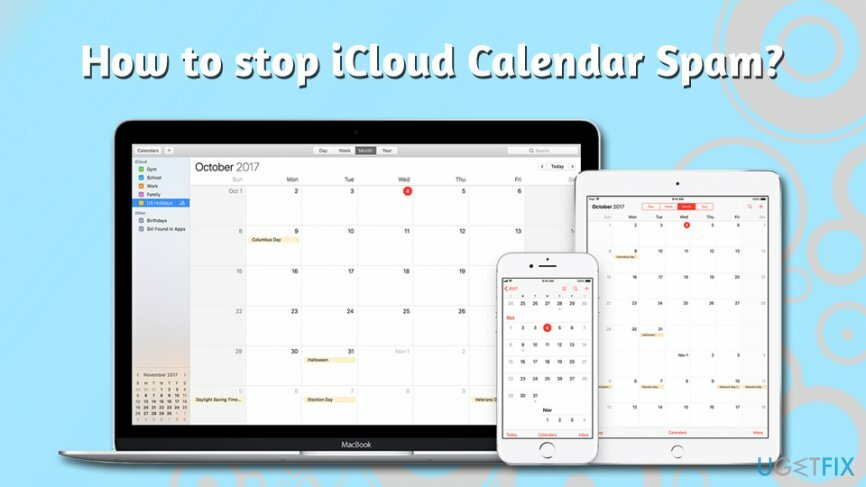
تمامًا مثل دعوات الأحداث العادية ، تحتوي هذه أيضًا على ثلاثة أزرار نشطة من المفترض أن تنقر عليها وتبلغ المرسل بحضورك أو اهتمامك. ومع ذلك ، فإن النقر فوق الزر "رفض" أو "ربما" أو "قبول" يخبر فقط مرسل البريد العشوائي أن بريدك الإلكتروني نشط. لسوء الحظ ، ولكن تحديد أي من هذه الخيارات لن يوقف الدعوات العشوائية لتقويم iCloud أيضًا - في في الحقيقة ، سيُظهر فقط أن الحساب نشط ، وستتلقى المزيد من النوافذ المنبثقة المزعجة على جهاز Apple الخاص بك الأجهزة. وبالتالي ، بغض النظر عما تفعله ، لا تضغط على "رفض" أو أي خيارات أخرى متاحة!
إذن ، كيف يمكنني إيقاف البريد العشوائي في تقويم iCloud؟ على الرغم من عدم وجود حل رسمي للمشكلة ، إلا أن هناك القليل من الحلول التي يمكن أن تساعدك في التعامل مع مشكلة البريد العشوائي والحفاظ على سلامتك العقلية. الآن ، دعنا نتخلص من إشعارات البريد العشوائي المزعجة وفقًا للدليل أدناه!
ملاحظة: إذا قمت بالفعل بالنقر فوق الرابط bit.ly أو رابط مشابه موجود في الإشعار ، فيجب عليك فحص جهازك بحثًا عن البرامج الضارة[4] مع برنامج الأمان. إذا عثر على شيء ما ، فقم بإزالة الحمولة ثم استخدم Reimageغسالة ملابس ماك X9 للتعافي من العدوى.
كيفية إيقاف البريد العشوائي لتقويم iCloud؟
لإصلاح النظام التالف ، يجب عليك شراء الإصدار المرخص من غسالة ملابس ماك X9 غسالة ملابس ماك X9.
للأسف ، لا توجد طريقة بسيطة لحظر الرسائل غير المرغوب فيها لتقويم iCloud. ومع ذلك ، هناك طرق أخرى لمنع هذه الإشعارات من الظهور وإغراق التقويم الخاص بك. قد لا تتمكن من إيقافها تمامًا ، ولكن يمكنك التأكد من أنك ستقلل من مقدارها. كما ذكرنا سابقًا ، فإن رفض الدعوات ليس خيارًا لأنه قد يتم مهاجمتك بمزيد من الرسائل.
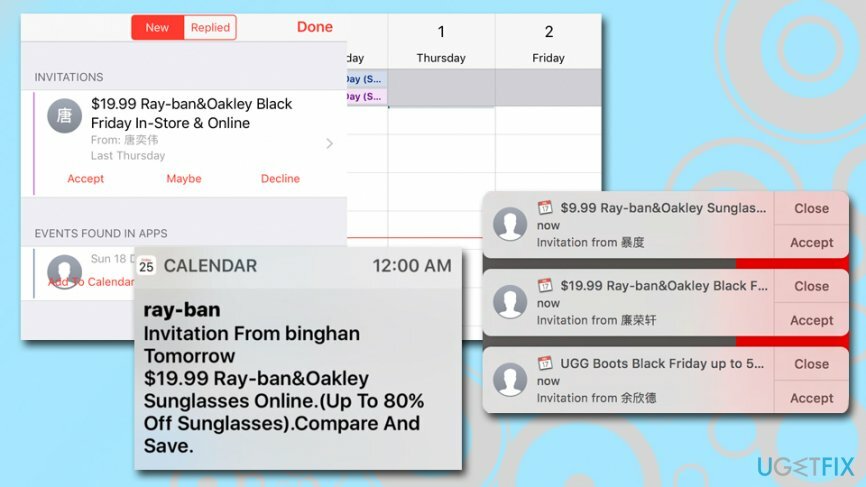
الحل 1. إنشاء تقويم جديد يسمى "البريد العشوائي"
لإصلاح النظام التالف ، يجب عليك شراء الإصدار المرخص من غسالة ملابس ماك X9 غسالة ملابس ماك X9.
هذه الطريقة مفيدة إذا كنت لا تتلقى رسائل البريد العشوائي المستمرة لتقويم iCloud ، ولا تريد أن تشير للجاني إلى أن بريدك الإلكتروني نشط. لخداع المستلم ، يجب عليك إنشاء تقويم جديد ، ونقل الدعوة هناك ، ثم حذف التقويم الذي تم إنشاؤه حديثًا. إليك كيفية القيام بذلك على نظام macOS:
- فتح تقويم تطبيق على الجهاز.
- قم بإنشاء تقويم iCloud جديد وقم بتسميته رسائل إلكترونية مزعجة, تقويم البريد العشوائي أو بالمثل.
- نقل دعوات أحداث البريد العشوائي هذه إلى تقويم جديد.
- حذف في SpamCalendar.
- ستتلقى نافذة منبثقة حيث يتعين عليك الاختيار احذف ولا تخطر اختيار. هذا الخيار مهم لأنك لا تريد إبلاغ مرسل البريد العشوائي بأنك تستخدم هذا البريد الإلكتروني.
يمكن أيضًا استخدام أجهزة iOS لهذه الوظيفة:
- يختار التقويمات التي تقع في الجزء السفلي من شاشتك.
- قطف او يقطف أضف التقويم وتسميته ما شئت.
- صنبور فعله.
- في التقويم الذي تم إنشاؤه حديثًا ، اضغط على أنا زر.
- قم بالتمرير لأسفل وانقر فوق حذف التقويم.
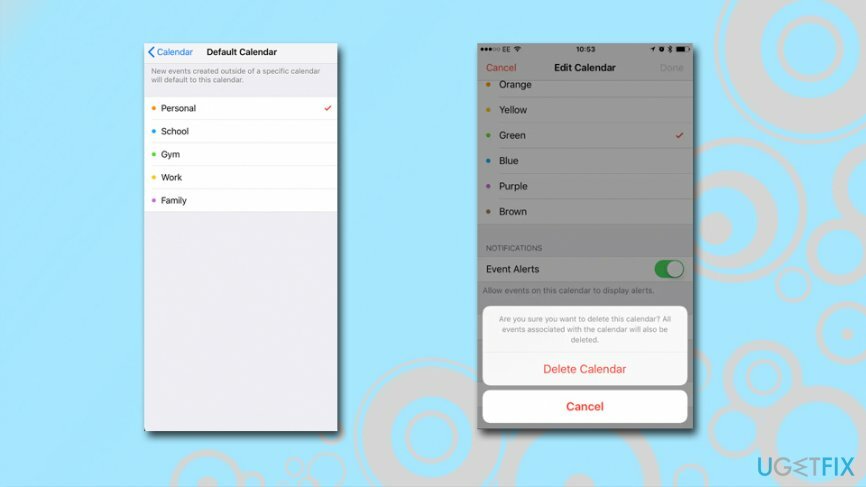
ومع ذلك ، تسمح هذه الطريقة بإنهاء الدعوات الحالية فقط. وبالتالي ، قد تحتاج إلى اتباع هذه الخطوات متى ظهرت دعوات بريد عشوائي جديدة لتقويم iCloud.
الحل 2. إعادة توجيه البريد العشوائي من الإخطارات إلى بريد إلكتروني
لإصلاح النظام التالف ، يجب عليك شراء الإصدار المرخص من غسالة ملابس ماك X9 غسالة ملابس ماك X9.
تتمثل إحدى طرق إيقاف الرسائل غير المرغوب فيها في تقويم iCloud في تحويل دعوات التقويم إلى رسائل بريد إلكتروني. بدلاً من تلقي إشعارات منبثقة دائمة على شاشتك ، ستستقبلها في صندوق الوارد الخاص بك ، حيث يمكنك حذفها بأمان. باستخدام هذا الحل ، من المحتمل أن تقلل كمية الرسائل غير المرغوب فيها التي تتلقاها في المقام الأول ، على هذا النحو يستخدم موفرو البريد الإلكتروني عوامل تصفية كافية للبريد العشوائي تمنع رسائل البريد الإلكتروني غير المرغوب فيها هذه من الوصول إلى صندوق الوارد الخاص بك في البداية مكان.
- اذهب إلى iCloud.com وتسجيل الدخول.
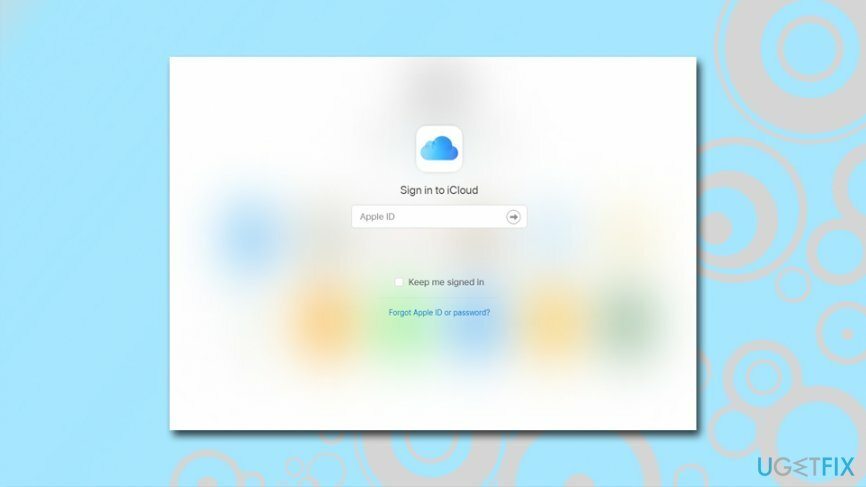
- انقر تقويم.
- انقر على هيأ أيقونة واختيار التفضيلات.
- عندما تكون في التفضيلات انقر فوق متقدم.
- في ال متقدم التبويب انتقل لأسفل حتى ترى الدعوات الجزء. هنا سترى خيارين كيف تريد تلقي دعوات الأحداث. بدلا من الإخطارات داخل التطبيق أختر إرسال بالبريد الإلكتروني إلى.
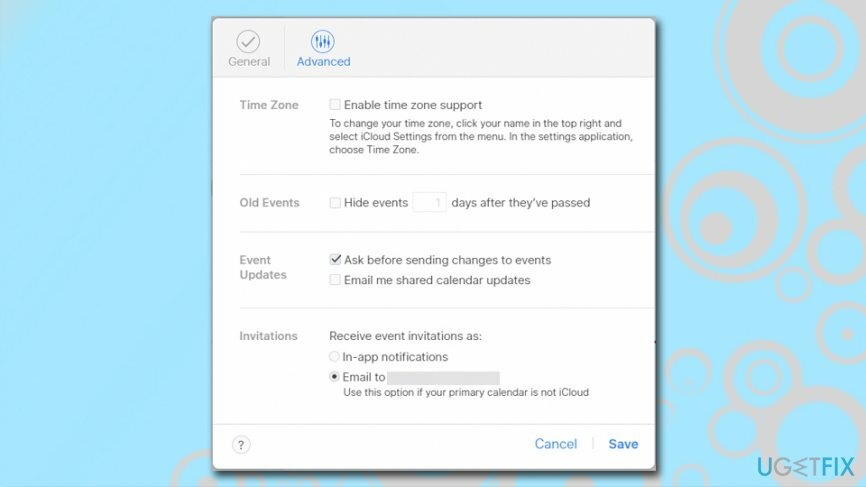
- انقر يحفظ لتأكيد التغييرات.
بينما يسمح لك هذا الخيار بإيقاف إشعارات تقويم iCloud ، فقد يكون بريدك الإلكتروني مغمورًا بالبريد العشوائي. بالإضافة إلى ذلك ، هناك جانب سلبي آخر لهذا الحل وهو أنك لن تكون قادرًا على عرض دعوات التقويم الشرعية أيضًا ، حيث سيتم إرسالها إلى صندوق الوارد الخاص بك بدلاً من ذلك. وبالتالي ، فإن هذا ليس حلاً مثاليًا لأولئك الذين يتلقون دعوات حقيقية متكررة في تقاويمهم.
الحل 3. تعطيل تقويم iCloud
لإصلاح النظام التالف ، يجب عليك شراء الإصدار المرخص من غسالة ملابس ماك X9 غسالة ملابس ماك X9.
قد يبدو تعطيل Apple Calendar كطريقة جذرية لإيقاف رسائل iCloud Calendar غير المرغوب فيها. ومع ذلك ، إذا كنت لا تستخدم هذا التطبيق ، فهو الحل الأسهل. اتبع الخطوات أدناه لتعطيل هذه التطبيقات ونسيان الدعوات غير المرغوب فيها:
على iPhone أو iPad أو iPod touch:
- اذهب إلى إعدادات.
- إذا كنت تستخدم iOS 10.3 أو إصدارًا أحدث من إعدادات اذهب إلى [اسمك].
- إذا كنت تستخدم iOS 10.2 أو إصدارًا أقدم من إعدادات اذهب إلى iCloud.
- قم بالتمرير لأسفل إلى أسفل النافذة.
- أختر خروج.
على نظام Mac:
- اذهب إلى تفاح القائمة واختيار تفضيلات النظام.
- انقر iCloud.
- أختر خروج.
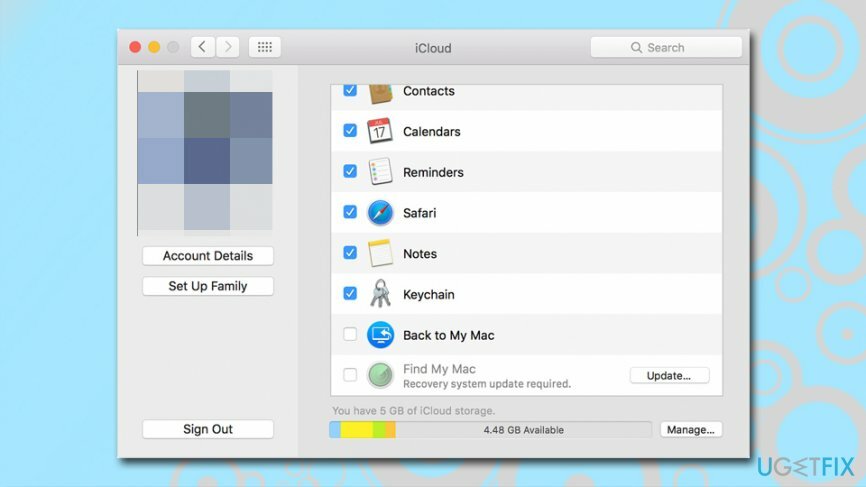
على كمبيوتر يعمل بنظام Windows:
- فتح iCloud للنوافذ.
- انقر خروج.
الحل 4. أبلغ Apple عن البريد العشوائي باعتباره بريدًا عشوائيًا
لإصلاح النظام التالف ، يجب عليك شراء الإصدار المرخص من غسالة ملابس ماك X9 غسالة ملابس ماك X9.
اتخذت Apple خطوات مناسبة لتوفير حلول لهذه الحملة غير المرغوب فيها لتقويم iCloud. يمكنك الآن الإبلاغ عن الرسائل المستلمة كرسائل غير مهمة ، ولن يُعلم التقويم المهاجم باختيارك. ربما يكون هذا هو الحل الأمثل - على الرغم من أنه يعمل فقط مع إصدار عبر الإنترنت من التقويم.
- تسجيل الدخول إلى الخاص بك حساب iCloud على جهاز Mac الخاص بك.
- فتح تقويم طلب.
- حدد موقع دعوة حدث البريد العشوائي ، و نقرتين متتاليتين هو - هي.
- تحت من، انقر فوق الإبلاغ عن البريد العشوائي.
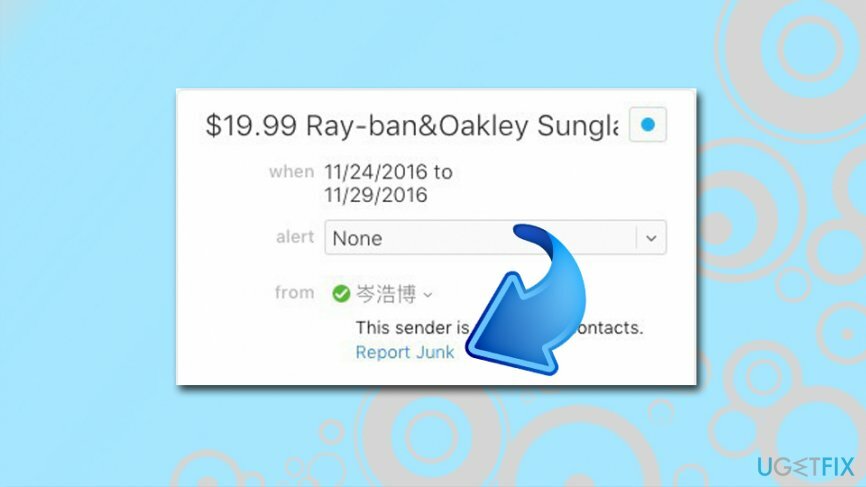
- سيؤدي هذا إلى حذف دعوة التقويم ولن يرسل الإشعار إلى المحتالين.
قم بإصلاح أخطائك تلقائيًا
يحاول فريق ugetfix.com بذل قصارى جهده لمساعدة المستخدمين في العثور على أفضل الحلول للقضاء على أخطائهم. إذا كنت لا تريد المعاناة مع تقنيات الإصلاح اليدوي ، فيرجى استخدام البرنامج التلقائي. تم اختبار جميع المنتجات الموصى بها والموافقة عليها من قبل المتخصصين لدينا. الأدوات التي يمكنك استخدامها لإصلاح الخطأ مدرجة أدناه:
عرض
افعلها الآن!
تنزيل Fixسعادة
يضمن
إذا فشلت في إصلاح الخطأ باستخدام ، تواصل مع فريق الدعم للحصول على المساعدة. من فضلك ، أخبرنا بكل التفاصيل التي تعتقد أنه يجب أن نعرفها عن مشكلتك.
تستخدم عملية الإصلاح الحاصلة على براءة اختراع قاعدة بيانات تضم 25 مليون مكون يمكنها استبدال أي ملف تالف أو مفقود على كمبيوتر المستخدم.
لإصلاح النظام التالف ، يجب عليك شراء الإصدار المرخص من أداة إزالة البرامج الضارة.

الوصول إلى الإنترنت الخاص هي VPN يمكنها منع مزود خدمة الإنترنت الخاص بك ، و الحكومي، والأطراف الثالثة من تتبعك على الإنترنت وتسمح لك بالبقاء مجهول الهوية تمامًا. يوفر البرنامج خوادم مخصصة لأنشطة التورنت والبث المباشر ، مما يضمن الأداء الأمثل وعدم إبطائك. يمكنك أيضًا تجاوز القيود الجغرافية وعرض خدمات مثل Netflix و BBC و Disney + وخدمات البث الشائعة الأخرى دون قيود ، بغض النظر عن مكان وجودك.
تعد هجمات البرامج الضارة ، وخاصة برامج الفدية ، أكبر خطر يهدد صورك أو مقاطع الفيديو أو ملفات العمل أو المدرسة. نظرًا لأن مجرمي الإنترنت يستخدمون خوارزمية تشفير قوية لقفل البيانات ، فلم يعد من الممكن استخدامها حتى يتم دفع فدية في عملة البيتكوين. بدلاً من الدفع للمتسللين ، يجب أن تحاول أولاً استخدام بديل التعافي الطرق التي يمكن أن تساعدك على استرداد جزء على الأقل من البيانات المفقودة. خلاف ذلك ، قد تخسر أموالك أيضًا مع الملفات. من أفضل الأدوات التي يمكنها استعادة بعض الملفات المشفرة على الأقل - استعادة البيانات برو.